
Jeśli musisz korzystać z komputera razem z innymi członkami gospodarstwa domowego lub wiesz, że pod Twoją nieobecność mogą go zainteresować ciekawscy ludzie, musisz utworzyć specjalne katalogi w pamięci urządzenia. Gdzie możesz przechowywać pliki osobiste: zdjęcia, filmy i inne. Jednocześnie ważne jest, aby taki katalog był zawsze pod ręką..
Foldery niewidoczności mają tylko jedną wadę - doświadczony użytkownik będzie mógł je znaleźć poprzez wyszukiwanie w menu Start, a także można go znaleźć, zaznaczając elementy pulpitu. Pliki można ukryć w ten sposób tylko przed niedoświadczonymi użytkownikami. Zastanówmy się, jak zrobić niewidzialny folder w systemie Windows 10.
Jak utworzyć ukryty katalog?
Aby rozwiązać ten problem, wybierz lokalizację na pulpicie i wykonaj następujące czynności:
1. Kliknij go prawym przyciskiem myszy i wybierz z listy opcję „Utwórz → Folder”.
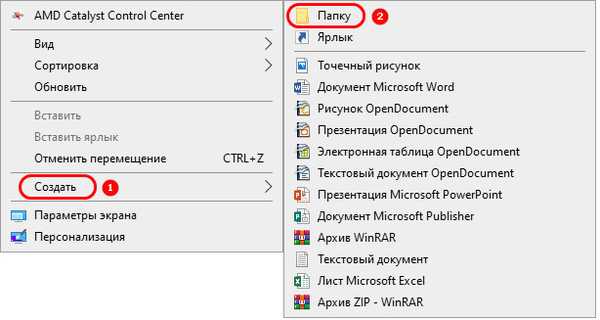
2. Pierwszą rzeczą do zrobienia jest utworzenie katalogu bez nazwy. Używamy funkcji Zmień nazwę, usuń wszystko, pozostawiając puste pole i naciśnij Enter. Jeśli system nie pozwala zapisać nazwy pustego folderu, usuń wszystko i naciśnij przycisk Alt, nie zwalniając go na klawiaturze Num Lock, wprowadź kombinację 0160 lub 255. Następnie zwolnij Alt i naciśnij Enter.
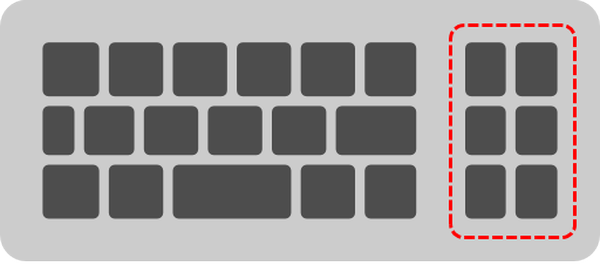
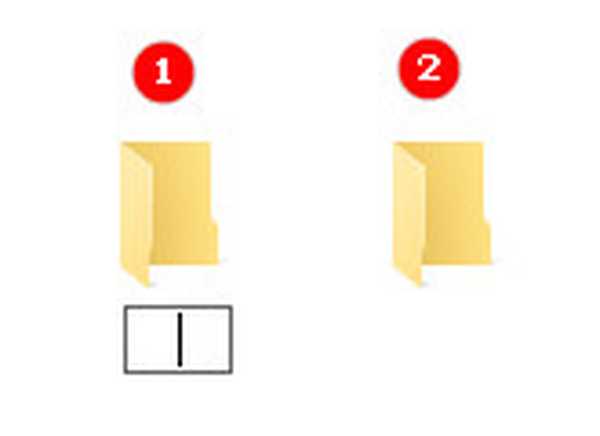
Wpisz hasło do folderu w systemie Windows 10
3. Teraz musisz zmienić ikonę na przezroczystą. Aby to zrobić, użyj „Właściwości” → „Ustawienia” → „Zmień ikonę”. Wybierz przezroczystą ikonę (pustą komórkę) spośród proponowanych opcji, wybierz ją i kliknij „OK”.
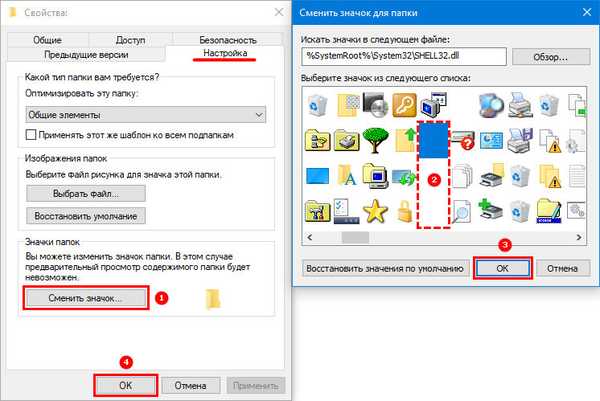
Jeśli nie masz przezroczystej ikony na liście dostępnych ikon, musisz ją znaleźć w Internecie i pobrać. Ikona nazywa się HideMy.ico, lub możesz wpisać pustą ikonę dla folderów Windows na pasku wyszukiwania.
Możesz również pobrać gotową przezroczystą ikonę znajdującą się na „Dysku Google”, klikając link.Następnie musisz określić ścieżkę do tego pliku w sekcji „Zmień ikonę”. Po zmianie ikony i zmianie nazwy wystarczy wybrać wszystkie elementy na pulpicie, aby znaleźć żądany folder.
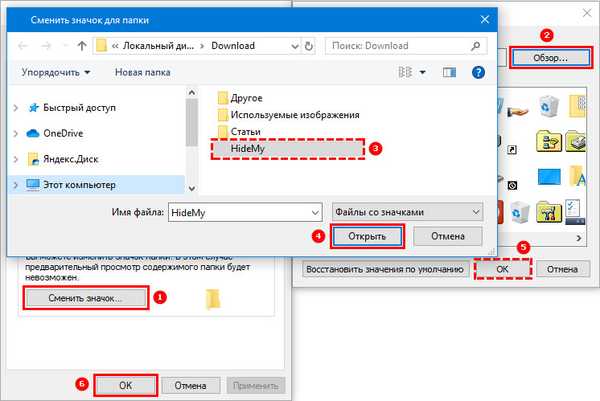
Jak zwrócić wyświetlacz?
Aby folder ponownie zaczął się wyświetlać na pulpicie, musisz go znaleźć, kliknąć prawym przyciskiem myszy i przejść do właściwości, kliknąć „Zmień ikonę” i wybrać dowolną ikonę. Zakończ pracę z folderem, zmieniając jego nazwę. Aby to zrobić, wybierz opcję Zmień nazwę i wprowadź odpowiednią nazwę..











